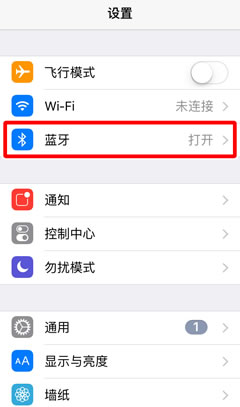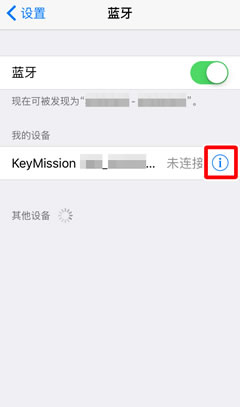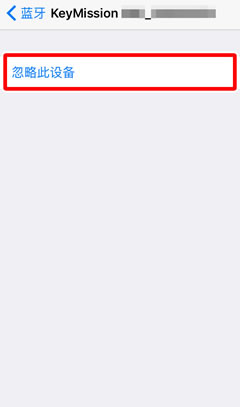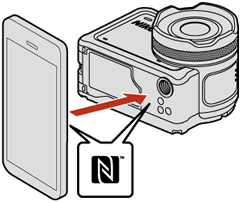- Android
- iOS
重新建立配对(KeyMission 170)
若通过选择以下任一选项结束配对,您将需要为照相机和智能设备重新进行配对:
配对之前
请准备好照相机和智能设备。使用照相机之前需执行的操作:
- 确认电池电量充足以防止照相机意外关闭。
- 在网络菜单中将飞行模式选为关闭以禁用飞行模式。
- 检查以确认存储卡有可用空间后插入存储卡。
- 确认HDMI和USB连接线已断开连接。
注意:请勿使用您设备中设置应用程序里的蓝牙选项将照相机与智能设备配对。
配对
-
照相机:确认照相机处于关闭状态且电源指示灯熄灭。若照相机处于开启状态(即显示屏处于开启状态),请按住动画按钮约3秒关闭照相机。
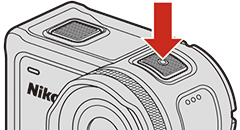
-
智能设备:启用Wi-Fi和蓝牙,但不 启动配对。
-
照相机:按下OK显示菜单,然后在
 (设定)菜单中选择照相机设定>网络菜单>连接至智能设备。
(设定)菜单中选择照相机设定>网络菜单>连接至智能设备。 -
照相机:按下
 向下滚动显示,然后加亮显示选项并按下OK。
向下滚动显示,然后加亮显示选项并按下OK。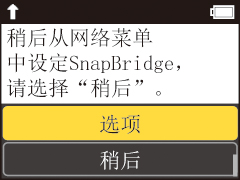
注意:若您选择稍后,您可随时从步骤4重复操作。
注意:若您打算使用NFC进行连接,请单击此处跳至下一步骤。继续操作前,请确认NFC已启用,并退出使用NFC的所有应用程序,包括SnapBridge 360/170,否则配对可能会失败。
-
照相机:按下
 向下滚动显示,然后加亮显示下一步并按下OK。当提示您下载应用程序时,请按下
向下滚动显示,然后加亮显示下一步并按下OK。当提示您下载应用程序时,请按下 向下滚动显示并检查应用程序和照相机名称。
向下滚动显示并检查应用程序和照相机名称。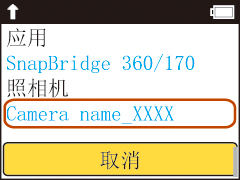
状态指示灯将交替闪烁红色和绿色,表示照相机已作好配对准备。
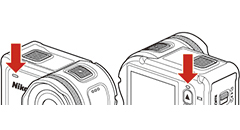
-
智能设备:启动SnapBridge 360/170,然后在连接标签中选择连接选项并轻触照相机名称。
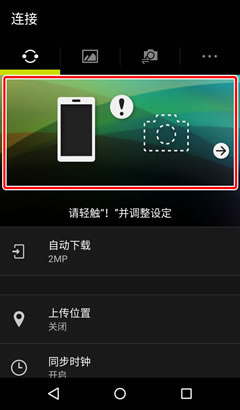
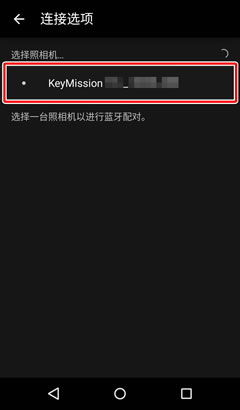
-
该步骤同时涉及到照相机和智能设备。操作前请先将它们并排放置作好准备。
检查验证码后,按下照相机上的
 向下滚动显示,加亮显示确定,然后按下照相机上的OK并轻触智能设备上的配对按钮(根据您所使用操作系统版本的不同,配对按钮的名称可能有所不同)。
向下滚动显示,加亮显示确定,然后按下照相机上的OK并轻触智能设备上的配对按钮(根据您所使用操作系统版本的不同,配对按钮的名称可能有所不同)。若您按下照相机上的按钮与轻触SnapBridge中的按钮之间的间隔时间太长,配对将失败且屏幕中将显示错误信息。
- 照相机:加亮显示确定并按下OK。短暂间歇后,屏幕中将显示一个对话框;加亮显示重新连接并按下OK。
- 智能设备:关闭SnapBridge 360/170。
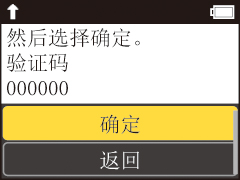
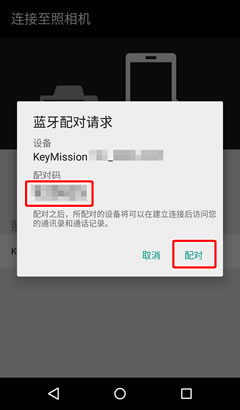
-
照相机/智能设备:按照屏幕上的指示说明完成配对。
照相机:配对完成时,屏幕中将显示以下对话框。加亮显示下一步并按下OK,然后按照屏幕上的指示说明进行操作。
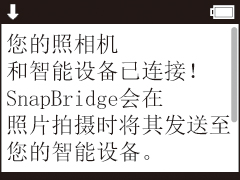
智能设备:配对完成时,屏幕中将显示如下图所示的对话框。

若配对失败
若配对失败,请按住照相机动画按钮约3秒关闭照相机,然后退出SnapBridge 360/170应用程序并确保其在后台没有运行。随后,重复“配对”中的步骤即可将照相机与智能设备配对。
若通过选择以下任一选项结束配对,您将需要为照相机和智能设备重新进行配对:
配对之前
请准备好照相机和智能设备。使用照相机之前需执行的操作:
- 确认电池电量充足以防止照相机意外关闭。
- 在网络菜单中将飞行模式选为关闭以禁用飞行模式。
- 检查以确认存储卡有可用空间后插入存储卡。
- 确认HDMI和USB连接线已断开连接。
注意:请勿使用您设备中设置应用程序里的蓝牙选项将照相机与智能设备配对。
配对
-
照相机:确认照相机处于关闭状态且电源指示灯熄灭。若照相机处于开启状态(即显示屏处于开启状态),请按住动画按钮约3秒关闭照相机。
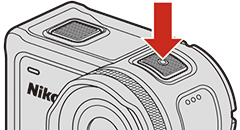
-
智能设备:启用Wi-Fi和蓝牙,但不 启动配对。
-
照相机:按下OK显示菜单,然后在
 (设定)菜单中选择照相机设定>网络菜单>连接至智能设备。
(设定)菜单中选择照相机设定>网络菜单>连接至智能设备。 -
照相机:按下
 向下滚动显示,然后加亮显示选项并按下OK。
向下滚动显示,然后加亮显示选项并按下OK。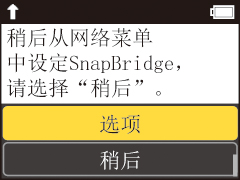
注意:若您选择稍后,您可随时从步骤4重复操作。
-
照相机:按下
 向下滚动显示,然后加亮显示下一步并按下OK。当提示您下载应用程序时,请按下
向下滚动显示,然后加亮显示下一步并按下OK。当提示您下载应用程序时,请按下 向下滚动显示并检查应用程序和照相机名称。
向下滚动显示并检查应用程序和照相机名称。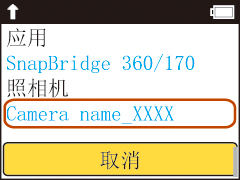
状态指示灯将交替闪烁红色和绿色,表示照相机已作好配对准备。
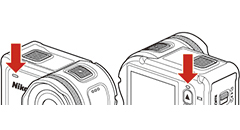
-
智能设备:启动SnapBridge 360/170并选择连接标签中的连接选项。
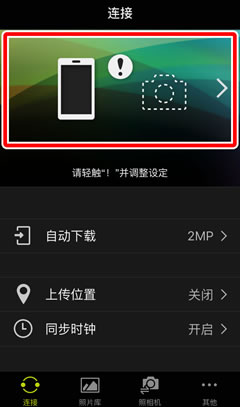
-
智能设备:轻触照相机名称。
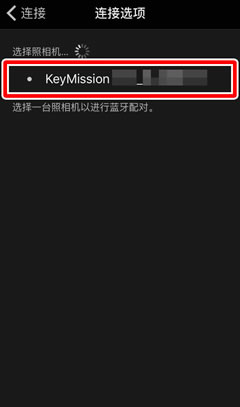
-
智能设备:当提示您选择配件时,请等待屏幕右上角的蓝牙图标从白色变为灰色,然后轻触照相机名称(显示照相机名称前可能需要一些时间)。
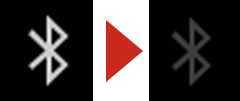
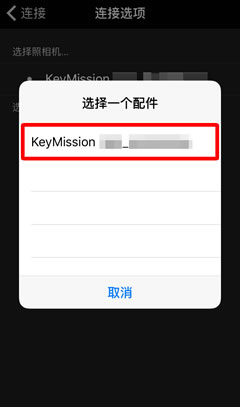
-
该步骤同时涉及到照相机和智能设备。操作前请先将它们并排放置作好准备。
检查验证码后,按下照相机上的
 向下滚动显示,加亮显示确定,然后按下照相机上的OK并轻触智能设备上的配对按钮(根据您所使用操作系统版本的不同,配对按钮的名称可能有所不同)。
向下滚动显示,加亮显示确定,然后按下照相机上的OK并轻触智能设备上的配对按钮(根据您所使用操作系统版本的不同,配对按钮的名称可能有所不同)。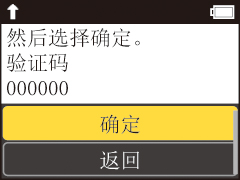
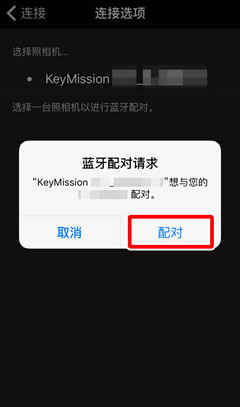
若您按下照相机上的按钮与轻触SnapBridge 360/170中的按钮之间的间隔时间太长,配对将失败且屏幕中将显示错误信息。
- 照相机:加亮显示确定并按下OK。短暂间歇后,屏幕中将显示一个对话框;加亮显示重新连接并按下OK。
- 智能设备:关闭SnapBridge 360/170。
-
照相机/智能设备:按照屏幕上的指示说明完成配对。
照相机:配对完成时,屏幕中将显示以下对话框。加亮显示下一步并按下OK,然后按照屏幕上的指示说明进行操作。
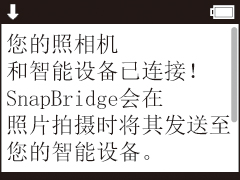
智能设备:配对完成时,屏幕中将显示如下图所示的对话框。
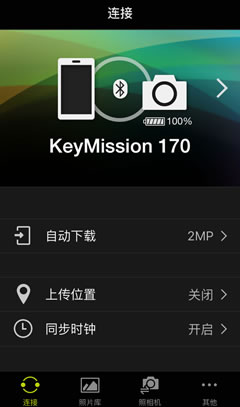
若配对失败
若配对失败,请按住照相机动画按钮约3秒以关闭照相机。双击iOS设备上的主屏幕按钮并向上滑动关闭SnapBridge 360/170应用程序,然后按照以下步骤在iOS设备上“忽略”照相机。随后,重复“配对”中的步骤即可将该设备与您的照相机配对。
 打开iOS设置应用程序并轻触蓝牙。
打开iOS设置应用程序并轻触蓝牙。 轻触照相机名称右边的
轻触照相机名称右边的 图标。
图标。 轻触“忽略”选项。
轻触“忽略”选项。